
Ein Dashboard mit Excel zu erstellen ist nicht einfach. In der Regel hast du große Datenmengen und viele Zahlen aus verschiedene Datenquellen unformatiert vorliegen. Daraus sollst du nun ein schönes, verständliches und lesbares Dashboard für die Geschäftsführung gestalten.
Auch in Projekten wird ein Projekt Management Dashboard wird immer wieder gefordert, um den Projektstand übersichtlich aufzuzeigen. Das ist mit Excel alles machbar, benötigt aber einige Excel Kenntnisse und vor allem sehr viel Zeit.
Wenn du beim Erstellen eines Excel Dashboards einige Punkte von Anfang an berücksichtigst, geht die Erstellung und vor Allem die Aktualisierung einfach und schnell. Das beginnt bei den Gedanken über das Design und der Visualisierung und geht weiter über den Einsatz von Power Query und Pivot-Tabellen um die Daten zusammenzustellen.
Doch was ist Power Query und wie werden Pivot-Tabellen bei der Dashboard Erstellung verwendet? Dazu habe ich mir den Online Kurs Excel Dashboard Mastery näher angeschaut. Der Kurs verspricht die Einsparung hunderter manueller Stunden bei der Dashboard Erstellung in Excel.
In diesem Artikel beschreibe ich meinen Eindruck und meine Erfahrungen mit dem Online Dashboard Kurs für Excel. Wie ist der Kurs aufgebaut, welche Lerninhalte werden vermittelt und wie kann der Excel-Dashboard Kurs dich beim Erstellen von ansprechenden Dashboards unterstützen?
Inhaltsverzeichnis
Dashboard Mastery Online Kurs – der Aufbau und die Lerninhalte
Der Kurs ist in 8 Lernmodule aufgeteilt. Darin werden dir die Grundlagen und Skills, die zur Erstellung aussagekräftiger Excel Dashboards benötigt werden gezeigt. Insgesamt sind rund 8 Stunden Lernvideos enthalten, von den Basics bis zu den fertigen Dashboards.
Die Lern-Videos zeigen dir Schritt für Schritt, wie das Design, die Datenaufbereitung und die Erstellung der Dashboards erfolgt. Schlussendlich wird auch auf die Verteilmöglichkeiten der Excel Dashboards eingegangen. Jedes Video ist sauber vertont und es stehen viele Excel-Dateien als Download zum besseren nachvollziehen bereit.
Die folgenden 8 Kapitel werden im Excel Dashboard Kurs gelehrt:
#1 – Die Vorbereitungen für ein aussagekräftiges Dashboard
In diesem Abschnitt lernst du die grundlegenden Konzepte und Voraussetzungen kennen, um ein effektives Excel-Dashboard zu erstellen. Es wird auf folgende Fragen eingegangen:
- Welche Daten sind notwendig und verfügbar – wie sollen diese ausgewertet werden?
- Wie oft soll eine Aktualisierung durchgeführt werden?
- Wer ist die Zielgruppe des Dashboards?
- An wen und wie soll das Excel-Dashboard verteilt werden?
- Wer macht Updates und Weiterentwicklungen des Dashboards?
Dann wird auf mögliche Tools eingegangen, womit du am besten Rückmeldungen von verschiedenen Personen oder Abteilungen einholen kannst. Das geht mit Excel oder auch mit Microsoft Forms.
#2 – Design eines Excel-Dashboards
In Kapitel 2 erfährst du, wie du ein visuell ansprechendes und benutzerfreundliches Design anhand von Designrichtlinien erstellen kannst. Woher bekommst du Ideen für dein Dashboard-Design? Es wird dir gezeigt, wie du einen Excel Master erstellen kannst, d.h. welche Farben und Schriftarten gut zu Dashboards passen.
Meine Empfehlung für dich*:
Starte jetzt mit dem
Excel Dashboard Online Kurs
und lerne übersichtliche und aussagekräftige Dashboards zu erstellen:
Excel Dashboard Online Kurs*
Zudem lernst du, wie du Schnellzugriffe über die Symbolleiste und ein vordefiniertes Template erstellst. So musst du die Einstellungen für ein Dashboard nur einmal machen und kannst immer wieder auf diese Grundlage zurückgreifen.
Im Weiteren wird das Thema Dashboard Design vertieft. Auf was solltest du achten, damit ein übersichtliches Dashboard erstellt werden kann und wie schaffst du es, die Aufmerksamkeit auf bestimmte Bereiche des Dashboards zu lenken.
Detailliert wird auf Farben und Kontraste eingegangen. Dann wird die Ausrichtung von Diagrammen und Grafiken näher beschrieben. Dir wird der Unterschied zwischen einem symmetrischen und asymmetrischen Dashboard gezeigt sowie die Vor- und Nachteile.
#3 – Datenvisualisierung für aussagekräftige Dashboards
Das 3. Kapitel behandelt die verschiedenen Diagrammtypen und Visualisierungstechniken, um Daten auf eine ansprechende und verständliche Weise zu präsentieren.
Excel stellt über 17 Diagrammtypen zur Verfügung. Diese Zahl wächst durch die verschiedenen Variationen und Ergänzungen auf über 50 Diagrammtypen bzw. -varianten heran. Eine ganze Menge. Doch welcher Diagrammtype ist für ein Dashboard geeignet?
Hierzu werden im Lernvideo Vorschläge gemacht, welche Diagrammtypen am gängigsten sind. Das hilft dir schonmal sich auf wenige Diagrammtypen oder Formen zu konzentrieren. Anhand von Diagrammbildern werden die Vor- und Nachteile der einzelnen Diagrammtypen erläutert. Zudem werden dir Tipps für die Diagrammerstellung gegeben und es wird darauf eingegangen, wie man diese als Vorlage speichert.
Die 17 Diagrammtypen werden im Lernvideo gemeinsam erstellt. Das hilft dir sicher und zeigt auch den Umgang mit Excel in Bezug auf die Diagrammerstellung. Die 17 Diagramme sind auch direkt als Download verfügbar. So kannst du parallel zu den Lernvideos am Bildschirm mit den Diagrammen arbeiten.
#4 – Dashboard aktualisieren durch Automatisieren
Mit Hilfe von Power Query kannst du ganz einfach dein Dashboard mit wenigen Klicks aktualisieren. Wie das geht, lernst du in Kapitel 4 des Online-Kurs Excel Dashboard Mastery.
Wie kann die Dashboard Erstellung automatisiert werden? Die Grundlage für Dashboards sind viele verschiedene Datenquellen. Mal liegen die Daten als Excel-file, mal als .txt-Datei vor oder sie kommen aus einer anderen Datenbank. Auch aus SAP werden Daten exportiert (meist dann in Excel). Daraus manuell ein Dashboard zu erstellen ist sehr mühsam.
Der Kurs erklärt dir, wie die Daten aus den diversen Datenquellen über Power-Query in Excel transformiert werden (in eine flache Liste), damit sie später in ein sauberes Dashboard einfließen können. Ziel ist das zeitaufwändige Copy-Paste zu reduzieren.
Meine Empfehlung für dich*:
Starte jetzt mit dem
Excel Dashboard Online Kurs
und lerne übersichtliche und aussagekräftige Dashboards zu erstellen:
Excel Dashboard Online Kurs*
Was ist Power Query? Ganz einfach: es ermöglicht Daten aus verschiedenen Quellen zu importieren und später zu bearbeiten.
Wie funktioniert nun das Abfragen der Daten in Power Query? Auch das wird dir sehr verständlich erklärt. Es wird gezeigt, wie man Daten aus PDFs, aus dem Internet und weiteren Formaten zu brauchbaren Tabellen transformiert.
#5 – Pivot-Tabellen zur Auswertung clever nutzen
Abschnitt 5 des Dashboard Kurses konzentriert sich auf die Nutzung von Pivot-Tabellen, um Daten flexibel zu analysieren und zu filtern. Es wird dir gezeigt, welche Rolle Pivot-Tabellen in Dashboards spielen.
#6 – Ein Dashboard für die Geschäftsführung erstellen
In Lernmodul 6 wird Schritt-für-Schritt ein Dashboard für die Geschäftsführung mit diversen Kennzahlen und passenden Visualisierungen erstellt (inkl. Dashboard Vorlagen Download).
Es wird gezeigt, welches Design zum Einsatz kommt und wie die Datentabelle aussieht. Dann werden die verschiedenen Pivots aus den entsprechenden Daten erstellt. Schlussendlich wird das Dashboard selbst aufgebaut.
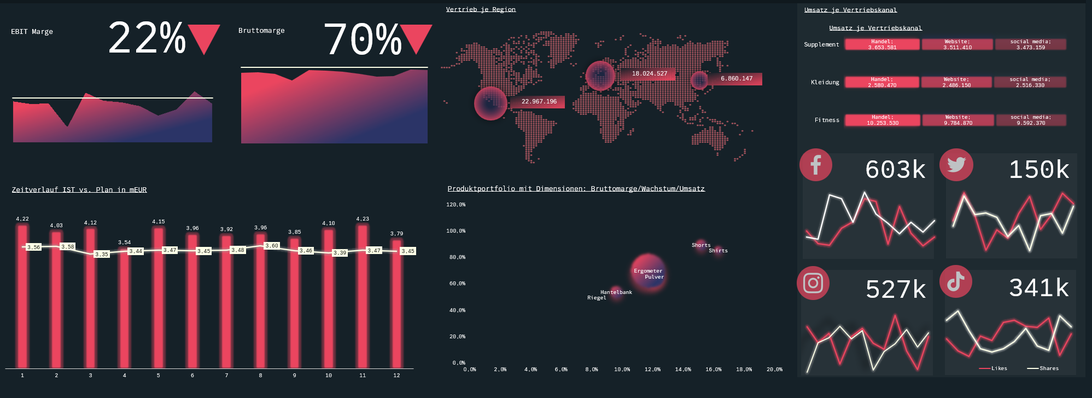
Zudem wird dir gezeigt, wie das Ganze formatiert wird und wie du zum Beispiel Buttons zum Anklicken einzelner Monate oder Jahre erstellen kannst.
#7 – Ein Dashboard für das Projekt-Management erstellen
Das Modul 7 erläutert die Erstellung eines Projekt Management Dashboards. Darin wird dir erklärt (ähnlich wie in Kapitel 6 beschrieben), wie du bei der Umsetzung eines Management Dashboards vorgehen kannst.
Wie ich finde, sehr schöne und übersichtliche Dashboards.
#8 – Teilen und Veröffentlichen von Dashboards
In Kapitel 8 des Video-Kurses lernst du, wie du dein Excel-Dashboard effektiv mit anderen teilen kannst, sei es durch das Exportieren in andere Formate, das Veröffentlichen in der Cloud oder das Einbetten in Präsentationen.
Als Bonus enthält der Online Kurs einen einstündigen Mini-Kurs zum Thema AI für Excel.
Fazit zum Excel Dashboard Kurs
Im Controlling, im Projektmanagement, im Marketing und auch in der Geschäftsführung fallen immer viele Daten an. Diese sind schwer zu deuten und kommen oft aus verschiedenen Quellen. Ein Excel Dashboard hilft, die Daten zu visualisieren und zu präsentieren. Doch die Erstellung eines Dashboards, ist sehr mühsam. Die unterschiedlichen Formate müssen aufbereitet werden, d.h. kopieren, einfügen und oft auch umformatieren. Da stecken viel Zeit und Aufwand dahinter.
Der Excel Dashboard Mastery Kurs zeigt dir auf verständliche Art und Weise, wie du Daten aus den verschiedenen Quellen mit Hilfe von Power Query zusammenstellst. Im Weiteren wird dir gezeigt, worauf du beim Erstellen eines aussagekräftigen Dashboards achten musst (Farben, Schriften, Ausrichtungen, Diagrammtypen) und wie du schließlich das Dashboard selbst erstellst.
Schritt für Schritt wird dir anhand von Videos, alles schön sortiert nach Kapiteln und Unterkapiteln, gezeigt wie du vorgehst. Die Videos können angehalten werden, du kannst zurückspringen und dadurch auch Abschnitte mehrmals anschauen. Jeder Schritt in den Lernvideos wird klar und deutlich kommentiert.
Dazu kommen Beispieldateien, die immer direkt unterhalb eines Videos zum Download angeboten werden. So kannst du das Video direkt auch in Excel begleiten und bekommst so ein besseres Verständnis für das gezeigte.
Meine Empfehlung für dich*:
Starte jetzt mit dem
Excel Dashboard Online Kurs
und lerne übersichtliche und aussagekräftige Dashboards zu erstellen:
Excel Dashboard Online Kurs*
Für wen ist dieser Online Kurs geeignet?
Der Kurs ist für Angestellte, Bereichsleiter, Abteilungsleiter, Projektleiter, Geschäftsführer und für alle, die regelmäßig Berichte erstellen müssen und dies bisher mühevoll teils manuell ausgeführt haben, geeignet. Auch Selbständige können lernen, wie sie mit Dashboards ihr Geschäft besser steuern und analysieren können.
Der Kurs ist die 197,- Euro allemal Wert. Du wirst nach Abschluss des Kurses deine Dashboards viel effizienter erstellen und eine Menge Zeit einsparen, so dass sich der Kauf nach kurzer Zeit amortisiert. Zudem gibt es eine 60 Tage Geld zurück Garantie, sollte der Kurs dir nicht zusagen.
Kursvoraussetzungen:
Du solltest Grundkenntnisse in Excel haben, Office 365 oder Excel 2016 – 2023 und Windows (Power Query ist nicht für MAC verfügbar).
Interessant in diesem Zusammenhang:
- Meilensteinplan für Excel – Wichtige Projektphasen abbilden
- Zeiterfassung mit Excel – Tool für Projektzeiterfassung
- Projektplaner Monatsbasis
- Projektcontrolling mit Hilfe einer Plus-/Minusliste für Excel
- Einfache ToDo-Liste in Excel




